Come consentire o bloccare un programma nel firewall di Windows 10?

Oggi la sicurezza e la privacy online non sono sopravvalutate, ogni giorno quando usiamo il computer o il telefono lasciamo tracce delle nostre informazioni, che se non fosse per il firewall cadrebbero nelle mani sbagliate. Ecco perché l’appuntamento di oggi è imparare come consentire o bloccare un programma in Windows 10 Firewall
Proteggere un PC con un Antivirus, Firewall, Anti Spyware e Anti Spam è necessario, ma a volte devono essere configurati per gestirli perfettamente.
Non fa mai male imparare cose nuove e molto altro se questo ti aiuta a conoscere il nemico che si nasconde nella rete (come gli hacker), a cui siamo vulnerabili senza nemmeno rendercene conto, perché e anche se la gente non ci crede, non c’è sono persone che solo avendo un antivirus decente pensano di essere al sicuro e questo è sbagliato.
Consentire o bloccare un programma in Windows 10 Firewall
Innanzitutto, dovresti verificare se hai precedentemente rimosso o disabilitato in modo permanente Firewall in Windows 10 per invertire questa azione e iniziare con ciò che ti interessa.
Successivamente, devi sapere per cosa funziona specificamente un firewall. Questo è un meccanismo creato per preservare l’integrità di un sistema operativo, bloccando le minacce che provengono dalla rete, che cercano di rubare informazioni.
Aiuta anche a impedire alle persone che dispongono di computer di casa di accedere a siti dubbi che potrebbero avere contenuti dannosi. Perché allora consentire un programma bloccato?
La spiegazione è molto semplice, a volte il firewall per installare una nuova applicazione o programma, come un antivirus, crea conflitti nel sistema, poiché può essere ignorato. Grazie a Windows 10 non è più necessario disabilitare il firewall, ma puoi consentire direttamente un programma sul tuo computer.
Nel caso in cui non disponi dell’ultima edizione di questo Windows, dovresti aggiornare Windows 10 anche se non hai abbastanza spazio sul tuo disco rigido. In caso contrario, lo stepper potrebbe non funzionare.
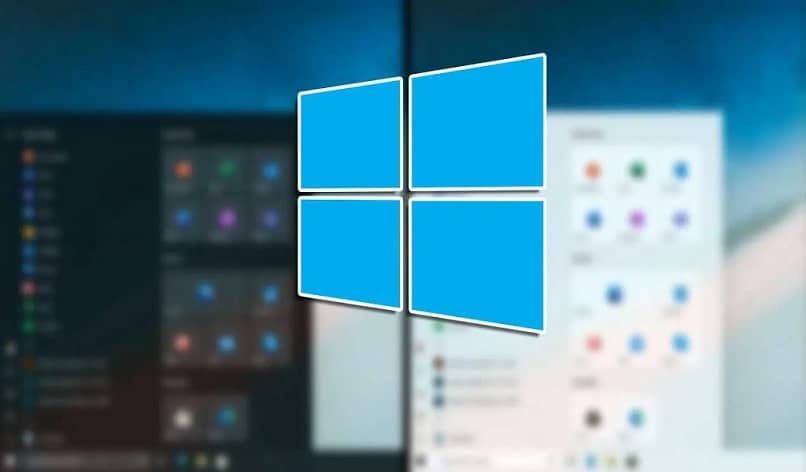
Consenti un programma
Ora, quello che sei venuto a imparare come consentire o bloccare un programma in Windows 10 Firewall, devi andare per parti, la prima cosa è come consentire.
Per evitare che il firewall causi problemi con determinati programmi, procedi come segue: prima vai nel «Pannello di controllo», quindi nella sezione «Menu di sistema» e da lì in » Sicurezza «, una volta qui vai su «Windows Firewall Defender».
Apparirà una nuova finestra, in questa c’è un’opzione che ha il nome «Consenti a un’applicazione o una funzionalità tramite il firewall di Windows di difendersi» selezionala.
Quindi vedrai un’opzione chiamata «Consenti un’altra applicazione» e una volta fatto clic su di essa, apparirà una sezione in cui devi selezionare «Sfoglia» in modo che appaia la casella di ricerca dove puoi trovare l’applicazione che desideri consentire (quando scegli detto programma è necessario fare clic sull’opzione » Apri » quindi dare » OK «).
Con questo sai già la prima cosa su come consentire o bloccare un programma nel firewall di Windows 10 e sicuramente seguire i passaggi non ti richiederà nemmeno cinque minuti. Quindi, per concludere, è tempo che impari come bloccare un programma specifico.
Blocca un programma
Ora arriva il caso opposto, come bloccare un programma per evitare il rischio di furto di informazioni o molto peggio. Il primo è lo stesso del passaggio precedente, segui lo stesso percorso fino a raggiungere la sezione «Windows Firewall defender» da lì vai di nuovo su «Consenti un’applicazione o una funzionalità tramite il firewall di Windows Defender».

Questo tornerà a mostrare un elenco di programmi consentiti, accanto a ciascuno c’è un segno di spunta, quando si rimuove quel segno facendo clic su di esso, bloccherà il traffico con il firewall e il gioco è fatto.
Con questo sai già tutto su come consentire o bloccare un programma in Windows 10 Firewall, non è difficile e non richiederà molto tempo dalla tua vita, puoi anche insegnare ad altre persone e spiegare l’importanza di proteggere le loro informazioni.
Come consiglio, devi sempre essere molto consapevole di quale sito accedi, non saprai mai se un sito nasconde un codice dannoso che afferma di avere una buona reputazione.



